206.Aurélia
A réaliser avec PhotoFitre Studio
Pour PhotoFiltre 7 avec ou sans filtre 8bf,
allez ici
|
Plus besoin de mon autorisation pour utiliser ce tuto sur vos Forums ou vos Blogs mais
sans copier mon texte et
mes capures d'écran. Mettez
un lien vers ce tuto ou ce site |


Matériel à dézipper (Autorisations)
Filtre 8BF = Filter
Factory Q ici . Screenworks
ici
Module externe:
Dégradé
Pfeil
 |
Cette flèche pour marquer votre ligne
Clic gauche pour la déplacer
|
1.Ouvrez les 6 tubes. Dupliquez-les et fermez les originaux
2.Mettez en couleur d'avant-plan le
rose R=236 V=167 B=160
3.Mettez en couleur d'arrière-plan le
rose clair R=236 V=217 B=219

4.Ouvrez un document blanc 700 x 550
5.Appliquez un dégradé: Menu Filtre >
Module externe > Dégradé
6.Forme = droit. Nombre de couleurs
= 3. Angle = 51 ,voir
mon
tuto
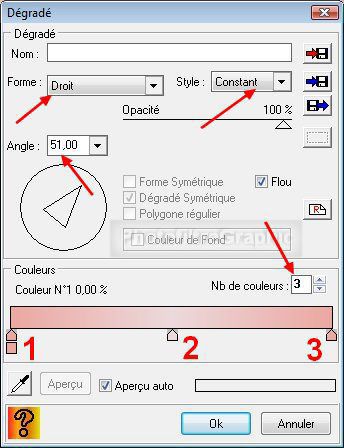
7.Pour sélectionner les couleurs, voir
mon
tuto
8.Pointes 1 et 3: RVB 236.167.160 ou #ECA7A0
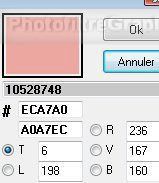
9.Pointe 2: RVB 236.217.219 ou #ECD9DB

10.Pour adoucir le milieu: Menu Filtre
> Effet d'optique > Flou gaussien. Rayon:30 pixels (ou 12 pixels sur anciennes versions)
11. Répéter 2 fois

12. Enregistrez au format pfi
13.Menu Filtre > Filtre 8BF > Filter
Factory Q > Gravity Blossom 205/128/107/32/27/255
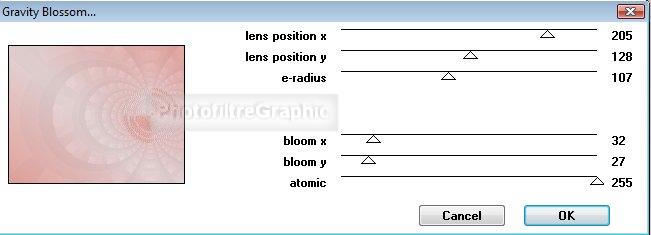
14. Menu Sélection > Paramétrage manuel. Décochez Conserver les proportions
15. X= 197 Y= 158 Taille:
Largeur = 250 Hauteur= 250 Forme Ellipse

16. Menu Edition > Copier puis Menu
Edition > Coller. Le calque 1 est créé
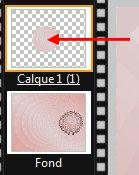
17. Menu Calque > Paramétrage manuel.
X= 437 Y= 158 Taille sans changement: 250
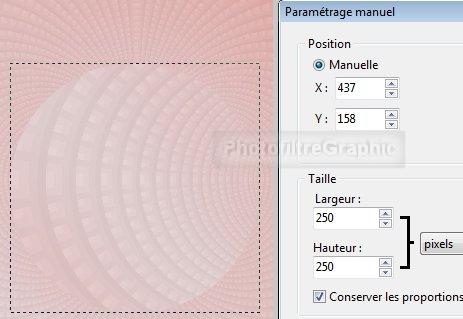
18.Clic droit sur la vignette
du calque > Fusionner
avec le calque inférieur
19.Enregistrez au format pfi
20. Menu Calque > Insérer un nouveau Fond
> Vierge. Couleur blanche
21. Avec le Pot de peinture coloriez ce
fond de la couleur de l'arrière-plan
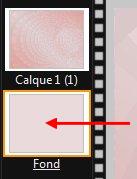
22. Clic sur la vignette du calque 1 pour
le sélectionner
23. Menu Calque > Effet de bord > Contour
progressif. Rayon = 50 pixels
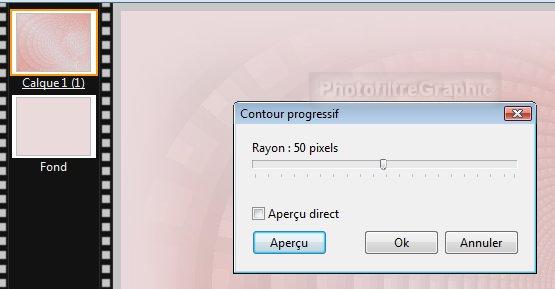
24.Clic droit sur la vignette
du calque > Fusionner
avec le calque inférieur
25. Menu Sélection > Tout sélectionner.
Menu Sélection > Contracter. Largeur = 30
26a. Menu Sélection > Inverser
26b. Mettez le noir en couleur
d'arrière-plan
26c. Menu Edition > Effacer ( ou touche Suppr). Le noir apparaît
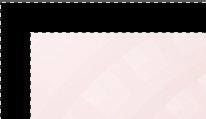
26d. Menu Sélection > Supprimer la
sélection
26e. Avec la baguette magique (Tolérance =
30), sélectionnez le noir (pour rendre actif des menus grisés)
27. Appliquez le filtre Dégradé comme aux
lignes 5 et 6
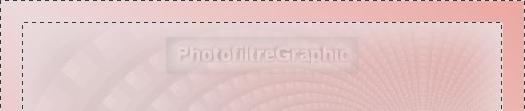
28. Menu Filtre > Filtre 8BF >
ScreenWorks > Point Array
29. Menu Filtre > Esthétique >
Contour 3D. Couleur 1=Blanc. Couleur 2=Noir. Epaisseur=2. Opacité=80.
Haut/Gauche. Adoucir
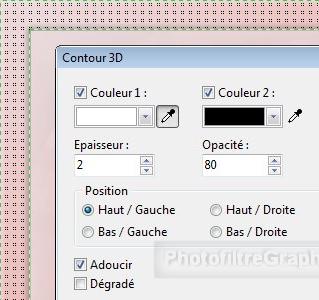
30. Menu Filtre > Esthétique > Ombre
portée > Noir. Opacité= 30. 7/7. Contour progressif

31. Menu Sélection > Masquer la sélection
32.Enregistrez au format pfi
33.Clic sur le tube 2783-luzcristina .
Copier-coller sur le Fond
34.Menu Calque >
Paramétrage manuel
35.Position manuelle: X= 30 Y= 23
Taille: Largeur= 360 Hauteur = 539
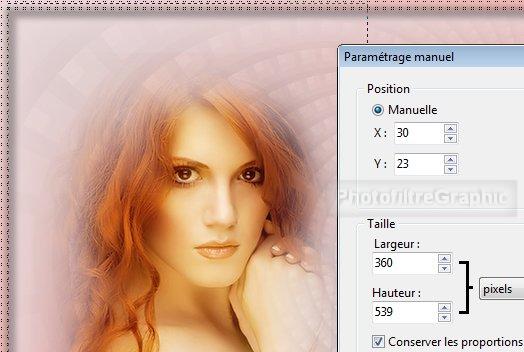
36.Clic sur le tube 2728-luzcristina .
Copier-coller sur le calque 1
37.Menu Calque >
Paramétrage manuel
38.Position manuelle: X= 420 Y= 20
Taille: Largeur= 280 Hauteur = 419

39.Double-clic sur la vignette du calque
2 >
Coulissez le curseur Opacité du haut sur 45%
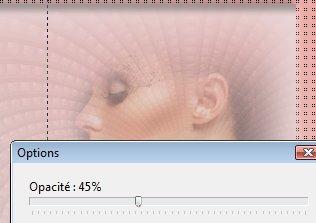
40.Clic droit sur la vignette
du calque > Fusionner
avec le calque inférieur
41.Menu Réglage > Teinte / Saturation.
Teinte= -35°. Saturation=
-35%
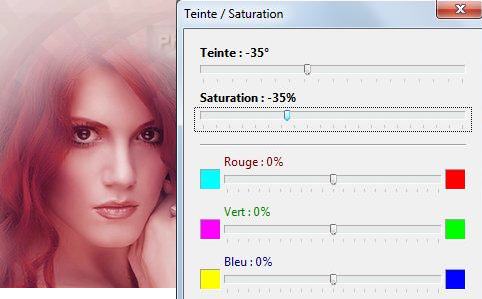
42.Clic droit sur la vignette
du calque > Fusionner
avec le calque inférieur
43.Enregistrez au format pfi
44.Clic sur le tube des fleurs .
Copier-coller sur le Fond
45.Menu Calque >
Paramétrage manuel
46.Position manuelle: X= 385 Y= 283
Taille: Largeur= 370 Hauteur = 268

47.Clic sur le tube du ruban .
Copier-coller sur le calque 1
48.Menu Calque >
Paramétrage manuel
49.Position manuelle: X= 4 Y= 3
Taille: Largeur= 108 Hauteur = 109

50.Clic droit sur la vignette du calque >
Transformation paramétrée
51. Rotation / Echelle = -13,50. Echelle
= 100%. Axes horizontal et Vertical = 0%
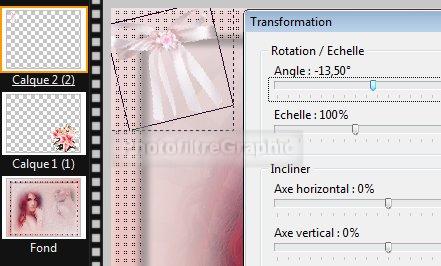
52.Enregistrez au format pfi
53.Clic sur le tube du rouge à lèvres.
Copier-coller sur le calque 2
54.Menu Calque >
Paramétrage manuel
55.Position manuelle: X= 2 Y= 373
Taille: Largeur= 162 Hauteur = 162

56.Clic sur le Parfum.
Copier-coller sur le calque 3
57.Menu Calque >
Paramétrage manuel
58.Position manuelle: X= 168 Y= 365
Taille: Largeur= 140 Hauteur = 154

59.Clic droit sur la vignette
du calque 4 > Fusionner
avec le calque inférieur
60. Refaites ça 2 fois pour fusionner
tous les calques pour n'avoir qu'un calque
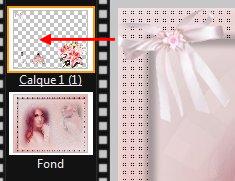
61. Double-clic sur la vignette du
calque. Cochez Ombre portée. X=7 Y=- 7. Noir. Curseur
Opacité du bas sur 50%
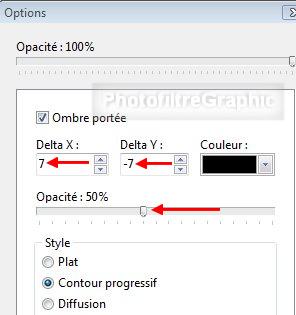

62.Clic droit sur la vignette
du calque > Fusionner
avec le calque inférieur
63.Enregistrez au format pfi
64.Signez et enregistrez au format jpg

© copyright. Tous droits
réservés
